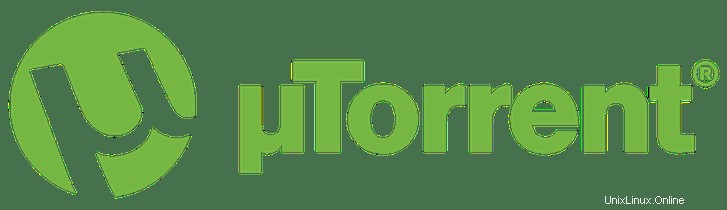
Dans cet article, nous aurons expliqué les étapes nécessaires pour installer et configurer uTorrent sur Ubuntu 18.04 LTS. Avant de poursuivre ce didacticiel, assurez-vous que vous êtes connecté en tant qu'utilisateur avec des privilèges sudo. Toutes les commandes de ce didacticiel doivent être exécutées en tant qu'utilisateur non root.
µTorrent est un client BitTorrent principalement largement détenu par BitTorrent Inc. C'est le client torrent le plus utilisé après Xunlei, avec plus de 160 millions d'utilisateurs. Le µTorrent est conçu pour utiliser moins de ressources informatiques (empreinte mémoire) tout en offrant une meilleure fonctionnalité comparable aux clients BitTorrent plus grands tels que Vuze ou BitComet. En outre, il offre des performances, une stabilité et une prise en charge des anciens matériels et versions du système d'exploitation.
Installer uTorrent sur Ubuntu
Étape 1. Tout d'abord, avant de commencer à installer un package sur votre serveur Ubuntu, nous vous recommandons de toujours vous assurer que tous les packages système sont mis à jour.
sudo apt update sudo apt upgrade sudo apt install libssl1.0.0 libssl-dev
Étape 2. Installez uTorrent dans Ubuntu 18.04.
Téléchargez la dernière version de µTorrent depuis le site officiel ou entrez la commande suivante :
### 64-Bit ### wget http://download.ap.bittorrent.com/track/beta/endpoint/utserver/os/linux-x64-ubuntu-13-04 -O utserver.tar.gz ### 32-Bit ### wget http://download.ap.bittorrent.com/track/beta/endpoint/utserver/os/linux-i386-ubuntu-13-04 -O utserver.tar.gz
Ensuite, exécutez la commande suivante pour extraire le fichier tar.gz dans le répertoire /opt/ :
sudo tar xvf utserver.tar.gz -C /opt/
Ensuite, créez un lien symbolique :
sudo ln -s /opt/utorrent-server-alpha-v3_3/utserver /usr/bin/utserver
Utilisez la commande suivante pour démarrer le serveur uTorrent :
utserver -settingspath /opt/utorrent-server-alpha-v3_3/ &
Étape 3. Connectez-vous au client Web μTorrent.
Ouvrez un navigateur Web et accédez à http://server-ip-address:8080/gui ou http://yourdomain.com:8080 pour entrer dans l'écran de connexion. Lorsqu'on vous demande le nom d'utilisateur et le mot de passe, entrez admin dans le champ du nom d'utilisateur et laissez le mot de passe vide.
C'est tout ce que vous devez faire pour installer uTorrent sur Ubuntu 18.04. J'espère que vous trouverez cette astuce rapide utile. Si vous avez des questions ou des suggestions, n'hésitez pas à laisser un commentaire ci-dessous.